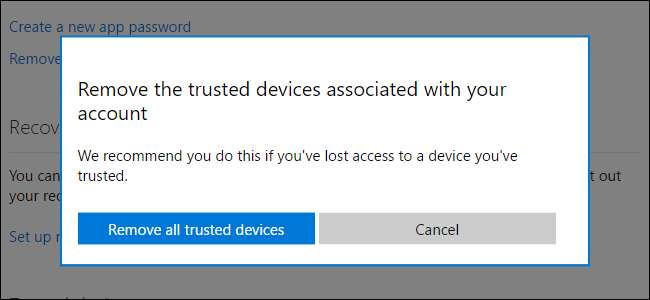
Windows 8 le pidió que "Confíe en esta PC" después de iniciar sesión con una cuenta de Microsoft. Este mensaje desapareció en Windows 10, reemplazado por un nuevo sistema de "Dispositivos confiables" que funciona de manera diferente.
Cómo funcionó "Trust This PC" en Windows 8
En Windows 8, verá un mensaje pidiéndole que "Confíe en esta PC" después de iniciar sesión con su cuenta de Microsoft.

Esta fue una característica de seguridad de la cuenta de Microsoft. Solo las PC confiables podían sincronizar datos confidenciales, como sus contraseñas guardadas. Hasta que no confiara en una PC, sus contraseñas guardadas para aplicaciones, sitios web y redes no se sincronizarían con ella. Para confiar realmente en una PC, tenía que autenticarse con un mensaje de texto, una llamada telefónica o un correo electrónico enviado a un número de teléfono o dirección de correo electrónico asociado a su cuenta de Microsoft.
De esta manera, el método "Confiar en esta PC" era una especie de segunda capa de autenticación. Microsoft le permitió iniciar sesión solo con la contraseña de su cuenta de usuario, pero necesitaba autenticarse con una segunda credencial si deseaba tener acceso completo a su cuenta de Microsoft.

También se puede usar una PC confiable para restablecer la contraseña de su cuenta de Microsoft si alguna vez la pierde. No necesitaría una dirección de correo electrónico alternativa o un número de teléfono. Simplemente puede sentarse en una computadora confiable y pedirle a Microsoft que restablezca su contraseña. Esta función requería el navegador web Internet Explorer.
Por eso era importante confiar solo en las PC privadas que controlaba, no en las públicas. Incluso las PC que compartió con otras personas no necesariamente deberían haber sido de confianza, ya que esas otras personas podrían usar la PC de confianza para restablecer la contraseña de su cuenta.
Puede ver una lista completa de equipos confiables en el Página de información de seguridad en el sitio web de administración de cuentas de Microsoft, eliminando las PC individuales en las que ya no confiaba. Debería ingresar un nombre para cada PC en la que confíe y ese nombre aparecerá en la lista.
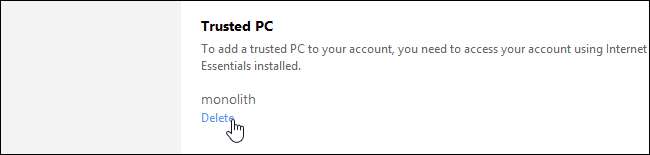
En Windows 10, sin embargo, todo esto cambió. Microsoft ha pasado de un sistema de "PC de confianza" que requería Windows e Internet Explorer a un sistema de "Dispositivos de confianza" que no requiere ningún sistema operativo o navegador web en particular.
Cómo funcionan los "dispositivos de confianza" en Windows 10 (y otros dispositivos)
RELACIONADO: ¿Qué es la autenticación de dos factores y por qué la necesito?
Microsoft eliminó la mayor parte del diseño "Confíe en esta PC" de Windows 8 en Windows 10. No verá las palabras "Confíe en esta PC" o "PC de confianza" en Windows 10. Esta redacción incluso se ha eliminado del sitio web de la cuenta de Microsoft .
Cuando inicie sesión en Windows 10, no se le preguntará si desea "Confiar en esta PC". En su lugar, si ha configurado Verificación de dos pasos para su cuenta de Microsoft, se le pedirá que se autentique con un código que se le proporcionó a través de una aplicación, mensaje de texto o correo electrónico.
Si no puede autenticarse con un método de autenticación secundario, simplemente no le permite iniciar sesión en su cuenta. Si puede iniciar sesión, todas sus contraseñas y otros datos sincronizar normalmente. No tiene que "confiar" en la PC después de iniciar sesión para acceder a todos sus datos.
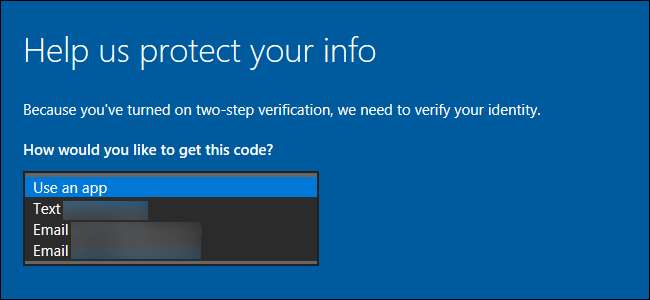
Pero no termina ahí. Incluso iniciar sesión con una cuenta de Microsoft y un método de autenticación secundario no convierte a una PC en un "dispositivo de confianza".
Ciertos datos asociados con su cuenta de Microsoft, como el número de su tarjeta de crédito o la configuración de seguridad de la cuenta, se marcan como extra confidenciales. Cuando intente acceder o editar estos detalles, se le solicitará una autenticación adicional.
Por ejemplo, si intenta acceder al Página de seguridad de la cuenta de Microsoft , se le pedirá que se autentique usando una aplicación de verificación en dos pasos o usando un código enviado al número de teléfono o dirección de correo electrónico secundaria asociada con su cuenta. Esto no solo se aplica a Windows 10. Se le pedirá que se autentique de la misma manera cuando acceda a esta página desde una Mac, un iPhone, una tableta Android o una Chromebook, por ejemplo.
Verás el mensaje "Me registro con frecuencia en este dispositivo. No me pidas un código ". casilla de verificación al iniciar sesión en un sitio seguro como este. Si habilita esta casilla de verificación e inicia sesión, Microsoft convertirá su dispositivo actual en un dispositivo de confianza. Ni siquiera tiene que ser una PC; podría ser una Mac, una tableta o un teléfono.
Cuando marca un dispositivo como dispositivo de confianza marcando esta casilla, simplemente significa que no tendrá que ingresar uno de estos códigos la próxima vez que acceda a información confidencial, como el número de su tarjeta de crédito o la configuración de seguridad de la cuenta, en ese dispositivo. . Aún así, solo debe confiar en los dispositivos en los que inicia sesión con frecuencia y no marcar esta casilla si está usando la PC de otra persona.
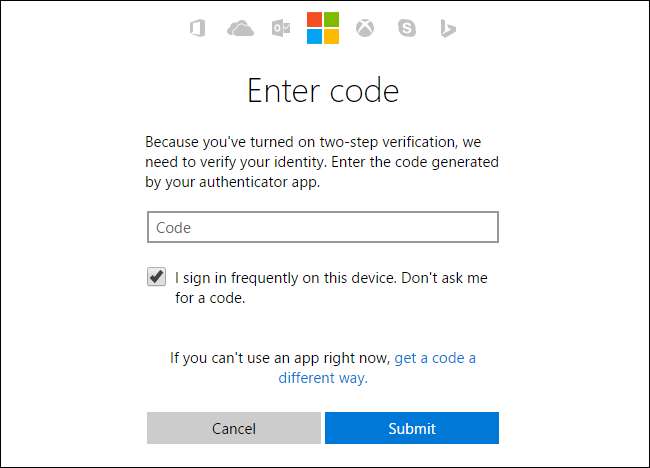
Dirígete al Página de seguridad de la cuenta de Microsoft , desplácese hacia abajo y verá una sección "Dispositivos de confianza". Esta sección ya no enumera los dispositivos en los que ha confiado, por lo que no hay forma de saber en cuántos dispositivos ha confiado y eliminarlos individualmente. Según Microsoft, no hay límite para la cantidad de dispositivos en los que puede confiar a la vez.
En cambio, si desea eliminar uno o más dispositivos de confianza, debe hacer clic en el enlace "Eliminar todos los dispositivos de confianza asociados con mi cuenta". Microsoft recomienda que haga esto si ha perdido el acceso a uno de sus dispositivos de confianza; por ejemplo, tal vez haya vendido o regalado una PC.
Después de hacer esto, tendrá que ingresar un código de seguridad y hacer clic en la casilla de verificación en cualquier PC anteriormente confiable la próxima vez que intente acceder a información confidencial.
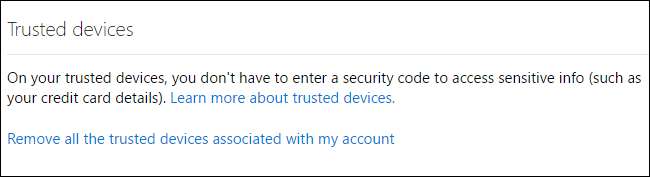
RELACIONADO: Cómo restablecer su contraseña olvidada en Windows 10
Ya no hay forma de usar un "dispositivo confiable" para restablecer la contraseña de su cuenta de Microsoft , como pudo cuando se lanzó Windows 8.
Accede a la cuenta de Microsoft Página de restablecimiento de contraseña y se le pedirá que utilice métodos de autenticación típicos como su dirección de correo electrónico, número de teléfono o aplicación de autenticación para confirmar que es la persona propietaria de la cuenta. Puede "confiar" libremente en los dispositivos sin preocuparse de que se utilicen para restablecer su contraseña más adelante.
Puede administrar qué métodos de autenticación se ofrecen al verificar su identidad desde el Página de seguridad de la cuenta de Microsoft .
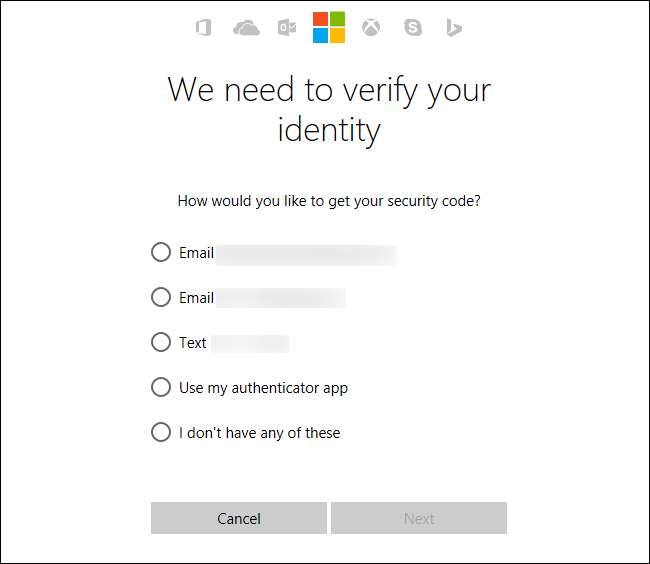
Cualquier dispositivo desde el que pueda iniciar sesión en una cuenta de Microsoft puede acceder a las mismas funciones de seguridad, y no hay un mensaje confuso de "Confíe en esta PC" al iniciar sesión en Windows 10 con su cuenta de Microsoft.







